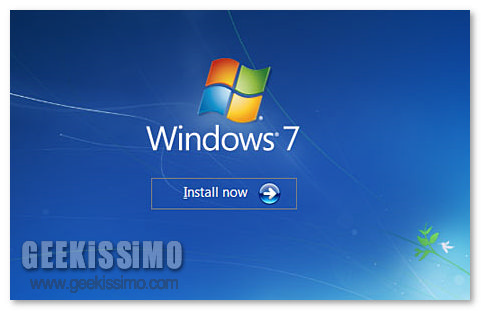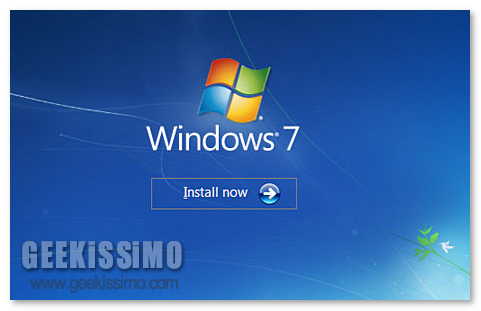
Avete atteso tanto l’ufficialità di TechNet/MSDN per provare Windows 7 RTM ma, con somma amarezza, avete scoperto che è impossibile aggiornare da Seven RC alla versione finale del sistema?
Niente paura, nel mondo geek non esiste la parola “impossibile”. E, infatti, oggi siamo qui a proporvi una velocissima guida su come aggiornare da Windows 7 RC alla RTM: incredibile ma vero, si tratta della medesima procedura adottata in passato per aggiornare alla RC da qualsiasi altra build.
Allora, pronti a rimboccarvi nuovamente le maniche? Si comincia!
- Aprire l’immagine ISO di Windows 7 RTM con Daemon Tools (o simili);
- Copiare tutto il contenuto del disco virtuale in una cartella dell’hard disk;